一、为什么远程桌面复制粘贴不了
当您想要使用远程桌面连接到另一台设备处理一些工作或问题时,有时会出现远程桌面复制粘贴不了的问题。为什么远程控制电脑的时候无法复制粘贴呢?
Win10远程桌面无法复制粘贴可能是由于Windows资源管理器、DRP剪贴板监视器故障、某些本地组策略编辑器、注册表编辑器禁用剪贴板功能或RDP客户端的某些错误设置引起的。那么,遇到Windows远程桌面不能复制粘贴怎么解决呢?
二、修复Windows 10远程桌面复制粘贴不了的5种方法
1、方法1:重新启动RDP剪贴板监视器
RDP剪贴板监视器的故障是远程桌面复制粘贴不了常见原因。您可以尝试按照这些步骤重新启动它。
步骤1. 同时按“Ctrl + Shift +Esc”键或右键任务栏选择打开任务管理器。
步骤2. 转到“进程”选项卡并找到“RDP剪贴板监视程序”,右键单击该项目并选择“结束任务”。
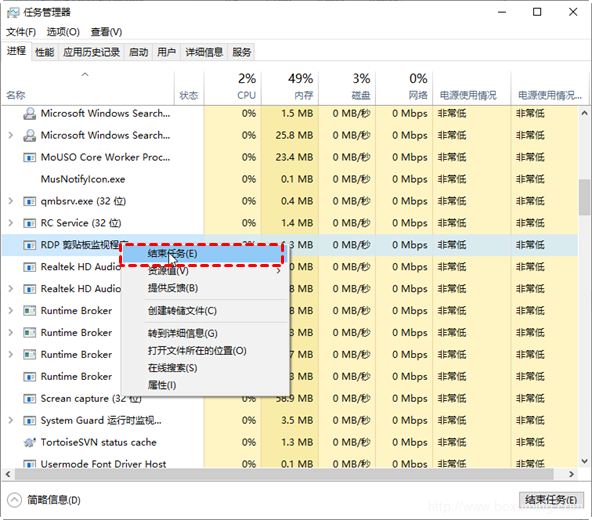
步骤3. 单击任务管理器左上角的文件,选择“创建新任务”。然后在弹出的窗口中输入“rdpclip.exe”,点击“确定”。
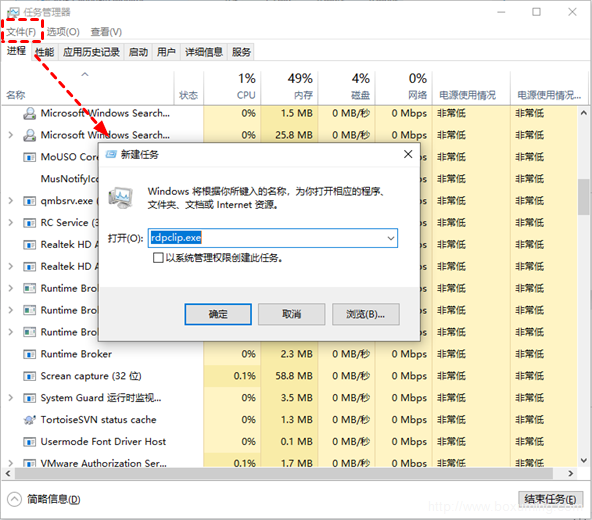
2、方法2:重新启动Windows资源管理器
如果Win10远程桌面无法复制粘贴问题是由Windows资源管理器故障引起的,您可以尝试重新启动它以解决此问题。下面是具体步骤。
步骤1. 同方法1一样打开任务管理器窗口。
步骤2. 转到“进程”选项卡并找到“Windows资源管理器”。
步骤3. 右键单击Windows资源管理器并选择“重新启动”Windows资源管理器进程。
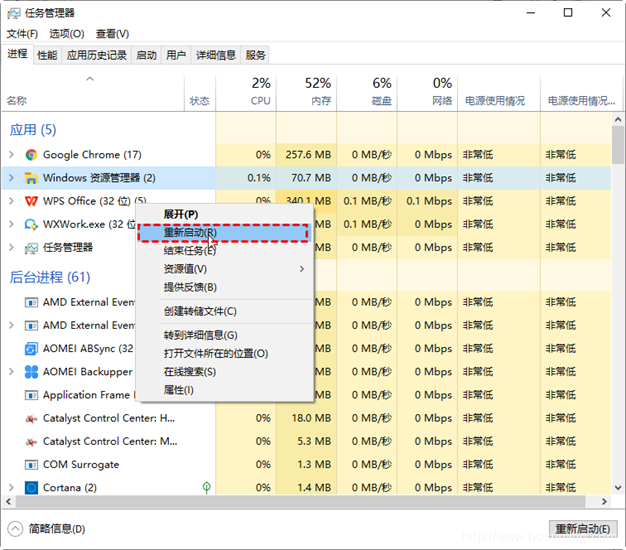
3、方法3:更改RDP客户端设置
远程桌面复制粘贴不了,您可以更改RDP客户端设置。在使用远程桌面连接之前,您需要更改远程桌面客户端中的一些设置,以使复制和粘贴功能可以使用。以远程桌面连接为例。
步骤1. 按“Windows”键并在搜索框中键入“远程桌面连接”以打开远程桌面连接客户端。
步骤2. 转到“本地资源”选项卡,检查选中“剪贴板”复选框,然后单击“详细信息”,使“驱动器”复选框也选中。
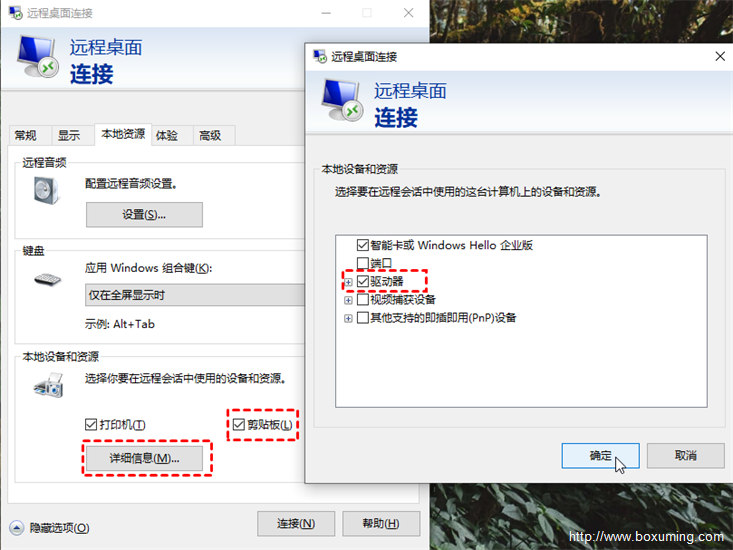
步骤3. 单击“确定”,然后开始“连接”。
4、方法4:启用剪贴板重定向和驱动器重定向本地组策略编辑器
要想解决远程桌面复制粘贴不了的问题,您需要检查通过本地组策略编辑器检查剪贴板重定向和驱动器重定向的设置是否正确。这里是一些详细的步骤。
步骤1. 按“Windows+ R”打开运行框,然后键入“gpedit.msc”打开本地组策略编辑器。
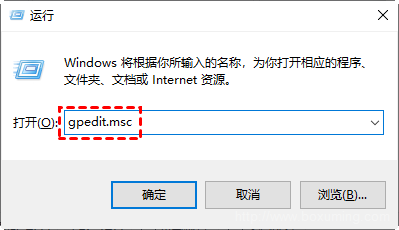
步骤2. 依次转到“计算机配置 > 管理模板 > Windows 组件 > 远程桌面服务 > 远程桌面会话主机 > 设备和资源重定向”,并找到“不允许剪贴板重定向”和“不允许驱动器重定向”项。
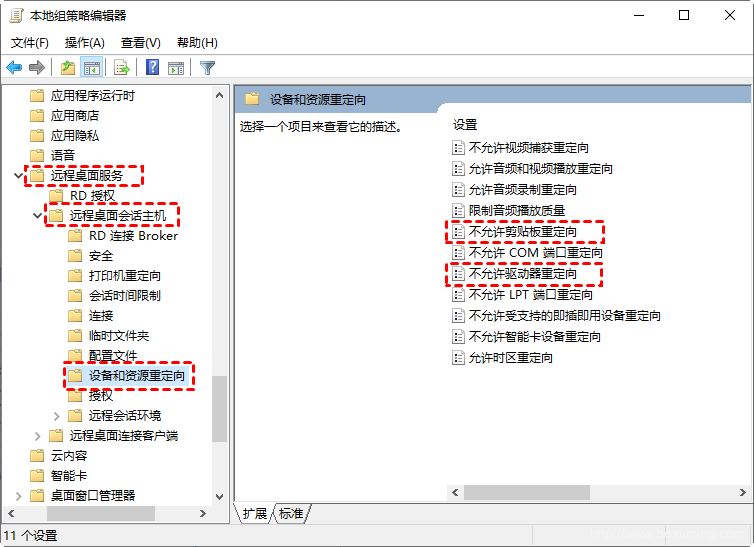
步骤3. 分别双击这两项并选择“已启用”复选框以允许剪贴板重定向和驱动器重定向,然后单击“确定”保存您的操作。
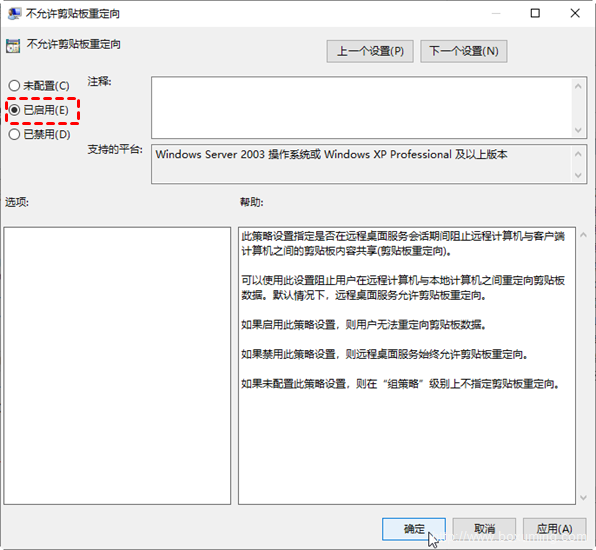
5、方法5:通过注册表编辑器更改设置
远程桌面复制粘贴不了,您还可以通过注册表编辑器更改文件的值来解决此问题。
步骤1. 按“Windows+R”启动运行框,然后键入“regedit”并按“Enter”打开注册表编辑器。
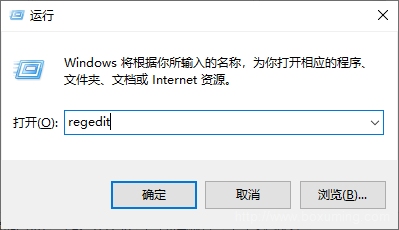
步骤2. 依次转到以下路径:
计算机>HKEY_LOCAL_MACHINE>SYSTEM>CurrentControlSet>Control>Terminal Server>WinStations>RDP-Tcp
步骤3. 在窗口右侧,找到“fDisableClip”项。
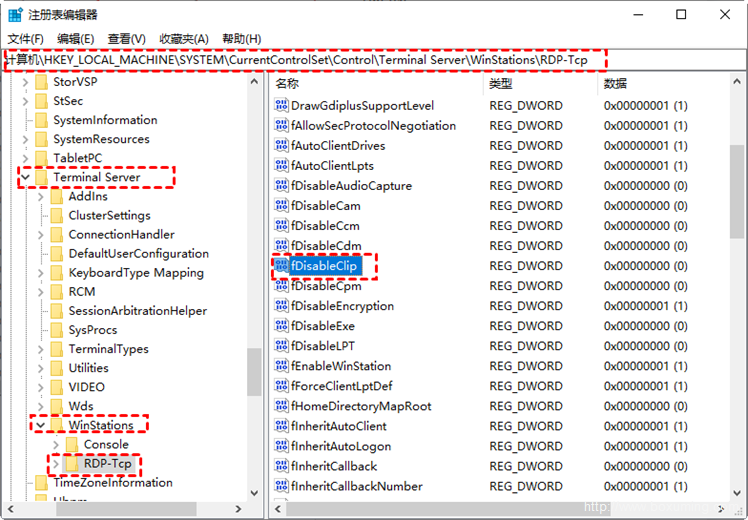
步骤4. 双击“fDisableClip”并将值数据设置为0。
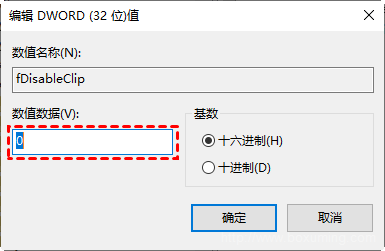
步骤5. 关闭注册表编辑器,看看是否可以在远程桌面会话期间使用复制和粘贴功能。


